如果您希望設備可以平穩,高效地運行,則需要保持更新。 Windows 11使其用戶可以訪問簡單便捷的更新。這些更新將提高設備的效率,並保持保護。某些更新不會自動安裝在Windows Update中,這些更新被稱為可選更新。這些都是可用的功能,質量和驅動程序更新。您可以按照以下提到的步驟輕鬆地在設備中安裝可選更新。
這是有關如何在Windows 11中安裝可選更新的教程
1。從打開開始設定直接或按下windows + i鍵一起。
2。單擊Windows更新從左窗格。然後單擊高級選項從右側。
3。現在,單擊可選更新下面提到的選項。
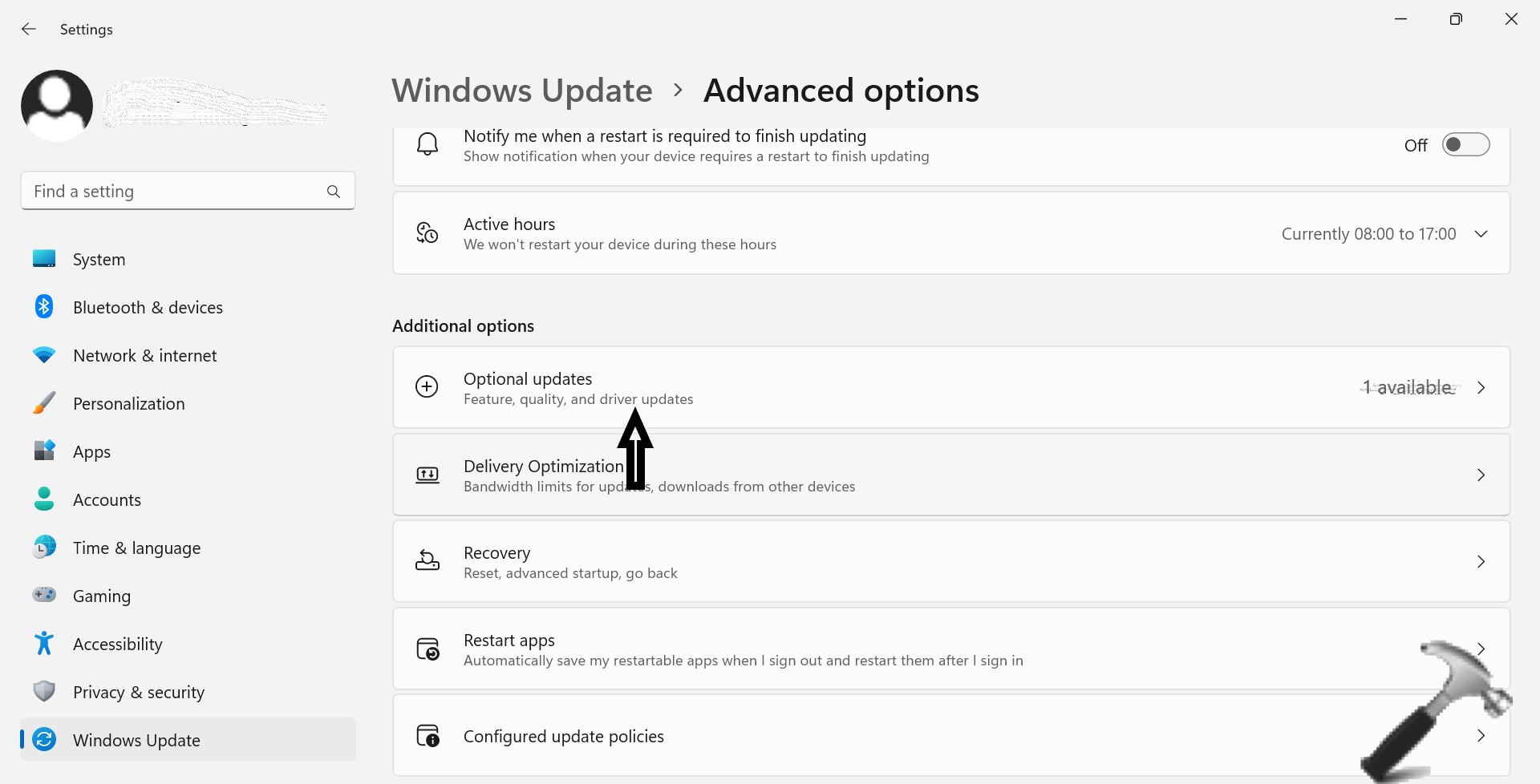
4。接下來,打開您希望在設備中檢查和下載的可選更新類別。
5。檢查或取消選中盒子旁邊的盒子可選更新。
閱讀更多:如何在Windows 11上安裝可選功能
6。現在,單擊DOWNLOAD和安裝選擇所需的可選更新後按鈕。
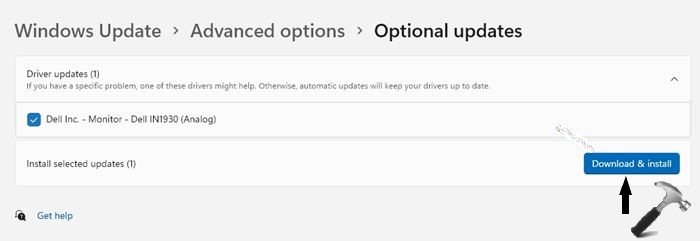
7.之後,您將自動帶到Windows Update頁面,以顯示所選選項更新下載並安裝。
8。然後單擊重新啟動選項(如果有),要完成安裝選項更新。
在這裡,您可以選擇AR重新啟動設備超出您活躍時間的時間或選擇現在重新啟動。
以前的重新啟動可以通過;
1。開放設定直接或按下應用Windows + I鍵一起。
2。隨後選擇Windows更新從左窗格。
3。單擊重新啟動現在下拉箭頭,然後選擇計劃重新啟動。
4。現在,切換在關閉按鈕並選擇一天,然後選擇要重新啟動設備的時間。然後單擊計劃重新啟動。
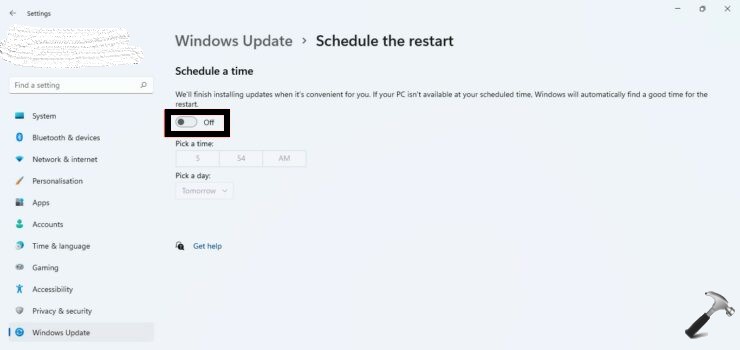
遵循這些步驟後,用戶可以在Windows 11中輕鬆安裝可選更新。
